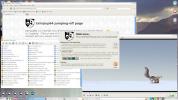Slik bruker du grønn adresse på Linux
Trenger et godt Bitcoin lommebok på Linux, men ikke interessert i å takle den irriterende installasjonsprosessen? Vurder å sjekke Grønn adresse, det er en nettleserbasert lommebok som ikke er avhengig av å samle, bygge eller noe sånt.
Installer Chrome
Siden denne appen er for nettleseren (spesifikt Chrome), må du installere Google Chrome eller Chromium. Følg instruksjonene nedenfor for å få denne appen til å fungere på din favoritt Linux-distribusjon.
Merk: Liker du ikke Google Chrome og vil du ikke bruke det? Prøv å bruke grønn adresse med Vivaldi nettleser i stedet, som det er mulig å installere Google Chrome-utvidelser på det. Følg guiden vår for å lære hvordan du installerer Vivaldi, og følg deretter instruksjonene nedenfor for å få Grønn adresse til å fungere!
Ubuntu / Debian
Google har en Debian-pakke som er klar til å laste ned for Ubuntu og Debian brukere. Gå først til for å installere nettleseren den offisielle nedlastingssiden, og velg et av “Deb” -alternativene. Deretter åpner du et terminalvindu og gjør følgende for å installere Chrome.
Merk: brukere på eldre versjoner av Debian trenger kanskje å erstatte apt til apt-get.
cd ~ / Nedlastinger sudo dpkg -i google-chrome-stable_current_amd64.deb sudo apt install -f
Arch Linux
Google Chrome er tilgjengelig i Arch AUR. Følg instruksjonene nedenfor for å få den til å fungere.
Merk: hvis noen avhengigheter mislykkes under byggeprosessen, må du sjekke denne siden og installer dem manuelt.
sudo pacman -S git git klone https://aur.archlinux.org/google-chrome.git cd google-chrome makepkg -si
Fedora / opensuse
Google har utmerket støtte for de på Redhat Linux-distribusjoner. For å installere, gå over til den offisielle nedlastingsside og velg alternativet “RPM”. Når filen er ferdig lastet ned, åpner du en terminal og følger disse instruksjonene for å få nettleseren til å gå.
cd ~ / Nedlastinger
Fedora
sudo dnf installere google-chrome-stable_current_x86_64.rpm
Opensuse
sudo zypper installer google-chrome-stable_current_x86_64.rpm
Andre Linux-er
Mange forskjellige Linux-operativsystemer påtar seg å de-kompilere Google Chrome Debian / RPM-pakker i et forsøk på å få nettleseren til å fungere på sin egen Linux-distribusjon. Hvis du ikke kan få Chrome til å jobbe med Linux-distribusjonen din, uansett grunn, er det beste alternativet å bare installere Chromium-nettleseren.
krom er Chrome på alle måter som teller. I hovedsak er denne nettleseren den åpne versjonen av Googles nettleserinnsats, og mange av de samme funksjonene er til stede. Den har til og med støtte for Google Sync. Nesten alle mainstream Linux-distribusjoner har utmerket støtte for Chromium-nettleseren, så det er enkelt å finne en egen, installerbar versjon av den.
For å installere Chromium, åpner du et terminalvindu og søker i pakkehåndtereren eller "programvarebutikken" etter "Chromium" eller "Chromium browser". Følg deretter instruksjonene nedenfor for å få Grønn adresse til å fungere.
Installer grønn adresse
Grønn adresse kan legges til Google Chrome, Vivaldi, Chromium og andre Chrome-baserte Linux-nettlesere ved å besøke Chrome App store. Følg denne lenken her og klikk på "Legg til Chrome-knappen". La appen laste ned og legge til seg selv i nettleseren din.
Når du har klikket på "Legg til app", skal Green Address dukke opp i Chrome / Vivaldi / Chromium "appen" -delen. Start appen ved å klikke på Green Address-ikonet.
Merk: Har du ikke tilgang til Chrome-apper? Prøv å gå inn chrome: // applikasjoner / i en ny fane.
Å starte Green Address åpner den ikke i nettleseren. I stedet bruker den Chrome-runtime og kjøres utenfor nettleseren som alle andre applikasjoner.
I appen klikker du på "opprett ny lommebok" -knappen øverst til høyre. Følg trinnene som kreves for å lage din nye Green Address-lommebok.
Sende betaling
For å sende en betaling med grønn adresse, logger du på kontoen din og klikker på "Send" på venstre side av appen. Lim inn mottakerens BTC-adresse i "Mottaker" -boksen. Fyll deretter ut “Beløp” (i BTC eller USD).

Etter å ha lagt til beløp og BTC-adresse, fyll ut Memo-delen som beskriver hva betalingen er for. Hvis alt ser bra ut, klikker du på "Gjennomgang og send".
Motta betalinger

Trenger du å motta en betaling i Green Address? Klikk på "Motta" -knappen i sidefeltet. Kopier BTC-adressen din i avsnittet Motta og send den til alle som skal betale deg. Alle betalinger vises i din BTC-saldo øverst på skjermen.
Snarvei for skrivebord for grønn adresse
Gå over til chrome: // applikasjoner, og høyreklikk på ikonet Grønn adresse. I menyen som vises, finn alternativet “lage snarveier” og velg det. Hvis du velger alternativet "opprett snarveier", vises en meny i Chrome som lar deg opprette en tilpasset skrivebordssnarvei og oppføring av programmeny.

Vil du bare lage en snarvei på skrivebordet? Fjern markering av “applikasjon” -menyknappen.
For å fullføre snarveiene, klikk på "opprett" -knappen.
Andre måter å bruke grønn adresse på
Green Address Bitcoin-lommeboken er fantastisk på skrivebordet takket være Chrome-appen, men det er ikke den eneste måten å bruke dette programmet. Det viser seg at Green Address-lommeboken også har en mobilapp eller to (Android og iOS). Hvis du elsker å bruke lommeboken på skrivebordet, men ønsker at du hadde en lignende opplevelse på din mobile enhet, kan dette være verdt å sjekke ut.
Grønn adresse er tilgjengelig på iTunes, i tillegg til Google Play. I tillegg kan Android-brukere velge å installere Green Address gjennom den åpne kildekode-appen F-Droid.
Søke
Siste Innlegg
Hvordan installere Xenlism-ikonetemaet på Linux
Xenlism er et tilpasset ikon-tema erstatning for Linux-skrivebordet...
5 beste bærbare Linux-operativsystemer
Det er flott å ha et bærbart Linux-operativsystem. Det kan hjelpe d...
Hvordan installere Skype i Ubuntu Linux
Hvis du vil ha samtale med dine venner, kolleger eller en ansatt, e...